TỐI ƯU HÓA HÌNH ẢNH CHO WEB WORDPRESS
Hình ảnh là phần quan trọng của mỗi website hoặc một blog đặc biệt và những website thiên về hướng dẫn. Tuy vậy nếu file ảnh có dung lượng lớn sẽ ảnh hưởng đến thời gian tải trang web lâu hơn gây ra rất nhiều phiền toái với người dùng.Việc tối ưu hình ảnh là một trong những giải pháp giúp tăng tốc độ load website lên đáng kể, đồng thời nó cũng giúp cho dung lượng lưu trữ hình ảnh bớt đi từ đó giúp website tiết kiệm được bộ nhớ lưu trữ đáng kể.
Nhưng việc sử dụng hình ảnh khiến các bạn tại Cần Thơ phải đối mặt với các vấn đề hình ảnh nặng hơn text, do đó tiêu tốn tài nguyên trên host, server nhiều hơn. Không những vậy website wordpress của bạn sẽ chạy chậm, tốc độ load trang trở nên lâu và dần dần bạn sẽ mất đi đọc giả cũng như sự đánh giá của Google, các công cụ tìm kiếm thấp xuống. nghe có vẻ nghiêm trọng nhưng bạn đừng lo lắng vì trong Wordpress có Plugin tuyệt vời – tối ưu hình ảnh chất lượng.
Plugin còn thiếu một số chức năng định dạng nhưng đối với tối ưu hình ảnh đây vẫn là Plugin tối ưu hóa hình ảnh khá tốt, hoạt động ổn định nén hiệu quả và chất lượng vẫn tốt.
Tại sao bạn cần phải tối ưu hóa hình ảnh cho web wordpress?
Tối ưu hóa hình ảnh sẽ cải thiện tốc độ tải website của bạn. bởi người dùng sẽ rất bực bội, khó chịu khi phải chờ đợi tốc độ load website một cách ì ạch và đa số người dùng sẽ tắt sau 5s chạy.Nó sẽ cải thiện kết quả SEO của bạn. website của bạn sẽ được đánh giá, xếp hạng cao trong kết quả tìm kiếm.
Kích thước của hình ảnh nhỏ, tất nhiên dung lượng tải xuống hình ảnh cũng giảm và nó cũng giảm dung lượng băng thông đi rất nhiều cho bạn.
Giảm dung lượng để lưu trữ trên hosting, server,… của bạn.
Vậy làm thế nào để tối ưu hóa hình ảnh của bạn?
Có rất nhiều cách để thực hiện công việc tối ưu hình ảnh cho website của bạn. một trong những công cụ phổ biến nhất là Adobe Photoshop, nhưng phần mềm lại quá nặng nề và tiêu tốn Ram , CPU của bạn để hoạt động, một trong những biện pháp thay thế là sử dụng công cụ, website nén nhanh.Bước 1: click chuột vào vị trí cần chèn hình ảnh vào nội dung bài viết.
 |
| Tối ưu hóa cho hình ảnh cho website Wordpress |
Bước 2: các bạn click chọn add media.
 |
| Tối ưu hóa hình ảnh trong website Wordpress |
Bước 3: Tiếp theo các bạn chọn tab: Upload File sau đó các bạn chọn Select Files để đến thư mục lưu ảnh và các bạn chọn ảnh và các bạn chọn ảnh cần chèn vào nội dung.
 |
| Tối ưu hóa hình ảnh trong website Wordpress |
 |
| Tối ưu hóa hình ảnh trong websiteWordpress |
Bước 5: bước này quan trọng chúng ta sẽ thêm tiêu đề đặt thẻ ALT và chú thích cho hình ảnh của bạn đã chọn.
Các bạn chú ý đến tab: Edit và khi các bạn click vào Edit sẽ xuất hiện một bản như sau:
 |
| Tối ưu hóa hình ảnh trong website Wordpress |
Đối với công nghệ Wordpress thì khi thêm thuộc tính ALT hình ảnh sẽ có 2 phần 01 là phục vụ cho người dùng là Image Title Attribute và 01 phần phục vụ cho Bots google là thẻ Alternative Text (ALT)
Sau khi thêm đầy đủ thông tin click chọn update. Thế là hoàn thành việc thêm hình ảnh vào nội dung bài viết trên nền tản công nghệ wordpress.
Hy vọng bài viết trên sẽ giúp ích cho các bạn tại Cần Thơ tối ưu hóa hình ảnh trong website wordpress tốt nhất. Trang web của bạn sẽ không chạy chậm, hay mất đi vị trí của mình trong top đánh giá của Google. Bạn sẽ có được trang website tốt nhất.
Xem thêm >> Học seo online miễn phí ở đâu




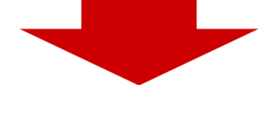





11 nhận xét
tối ưu hóa hình ảnh cho web wordpress bạn đã biết? đọc ngay bài viết này để cập nhật nhiều kiến thức hay, bổ ích,phục vụ công việc kinh doanh nhé !
Replybài viết cung cấp cho bạn tối ưu hóa hình ảnh trong wordpress tốt nhất, trang web sẽ không chạy chậm và bạn sẽ có được trang web tốt hơn.
ReplyBài viết hướng dẫn bạn tối ưu hóa cho web worrdpress để quá trình SEO được tốt hơn
ReplyTham khảo cách thức tối ưu hóa cho web worrdpress hiệu quả để hỗ trợ tốt hơn cho các chiến lược seo
Replythì ra đấy là cách tối ưu hóa hình ảnh trong wordpress à, nào giờ mình không biết mấy khoảng này, bài viết rất hữu ích đấy, cám ơn tác giả nhé
ReplyEo ôi :< hèn gì website của mình load chậm lắm cơ, có thời gian mất rất lâu để tải lên nên mình cứ nghĩ nó bị lỗi gì đấy...hóa ra cũng là do vụ hình ảnh này :(( Haizz. Chắc phải về nhà xem lại thế nào chứ để lâu lại hỏng việc
ReplyMình mới biết đăng ký vào WordPress, đang loay hoay không biết thế nào để hình ảnh thêm sinh động hơn, may sao MOA đã cung cấp thật chi tiết và hoàn chỉnh những gì mình đang thiếu sót và rất cần. Mình sẽ thử ngay thôi!
ReplyMột bài viết quá hay, thật thiếu sót nếu không đọc bài này. Hình ảnh luôn quan trọng cho mỗi bài viết trong mọi lĩnh vực luôn. Cảm ơn tác giả nhé.
ReplyMình không biết ngoài tối ưu hóa hình ảnh cho web wordpress còn phải tối ưu gì nữa không ạ? Mong ad có thêm nhiều bài hướng dẫn nữa ạ! :D
Replyđúng là như vậy, cần phải sử dụng tối ưu hóa hình ảnh cho web wordpress để không mất thời gian trong việc tải trang và tiếp cận với khách hàng nhanh chóng hơn. Cảm ơn bài viết đã hướng dẫn
Replymình thấy đúng lắm, ngoài nội dung hay thì cũng cần phải có hình ảnh đảm bảo chất lượng để tối ưu cho website, cảm ơn tác giả đã chia sẻ nội dung "tối ưu hóa hình ảnh cho web wordpress" nhé.
ReplyĐăng nhận xét